说明
-
Win 桌面客户端默认是把全部笔记和内容都下载的。
开启“部分同步”,默认只下载笔记的标题,不会把笔记内容全部下载,打开笔记才会从服务器加载笔记内容,下载量很少,这样占用硬盘也少,数据库文件小了客户端也流畅不少 -
缺点就是有网才能打开笔记,如果笔记比较大打开的时候就得等等,离线就不能打开笔记;
之前已打开过的笔记,没网可以看到内容不会重新下载;
并且未打开过的笔记,本地只有标题木有笔记内容,如果导出这条笔记或这个笔记本也只能得到标题并不能导出整条完整的笔记或整个笔记本全部内容。 -
也不会影响搜索,搜索和之前一样的,依然是全文搜索,图片的文字和附件内容(高级账户)也能搜索;
这并不是选择性同步部分笔记本,所有笔记本结构还是会同步下来的
操作
-
Win 桌面客户端,菜单栏→工具→选项→同步,勾选“开启部分同步”和“清理极少查看的笔记内容”,确定。
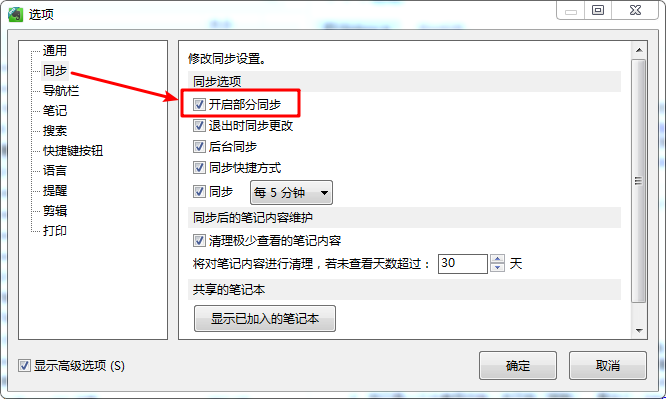
- 现在开启,只会针对之后添加的笔记才只同步标题下来,以前已经同步保存在本地的笔记内容不会删的。
- 如果要全部只下载标题,得重建数据库,操作之前先确定客户端已经同步完成(同步按钮无叹号),如果同步有问题(同步按钮有叹号)则需要先导出未同步的笔记。再按步骤操作(重建数据库):
- 印象笔记客户端,菜单栏→工具→选项→通用→打开数据库文件夹,打开的窗口不要关闭;
- 然后退了客户端:菜单栏→文件→退出,看看右下角大象图标还在不在,如果在就右键图标→退出;
- 然后在刚刚那个文件夹往上一级文件夹→重命名“Databases”文件夹→随便改为什么名字;
- 上一步完了→再打开客户端登录同步→很快就同步完成了。
- 印象笔记客户端,菜单栏→工具→选项→通用→打开数据库文件夹,打开的窗口不要关闭;
提醒
-
暂时不要删除刚改名的文件夹,等客户端数据同步完成,确认笔记都在之后就可以删除了
-
重点提醒下:单条笔记别太大了,几十M上百M的文件就不建议放进大象了或分为多条笔记,会影响客户端的流畅性;这是笔记软件,不是网盘软件也不是文档管理软件
-
Win 客户端,按 Ctrl+F7「切换到顶部列表视图」,点击表头按“大小”排序,可以看到单条笔记大小和最大的笔记。
-
我笔记一般都不会超过 10M,我的文件都放在网盘同步的,我的常用工具 App。“10M”这个没具体值,没有参考价值,具体多少看个人情况,但不建议放大文件。
-
开启部分同步 不建议用摘要视图,因为用摘要视图滚动笔记列表就会把内容下载了,用列表视图 是打开笔记才下载内容
-
打开的笔记太多也会占用本地硬盘容量,“清理极少查看的笔记内容”就是定期清理这些缓存数据,并不是删笔记。
-
目前 Mac 客户端还不支持”部分同步”,也就是全部笔记都下载在本地的。
转载请注明原文出处:印象笔记 Evernote for Windows 客户端开启部分同步
Power-User
©Power-User: Telegram, Surge, Clash